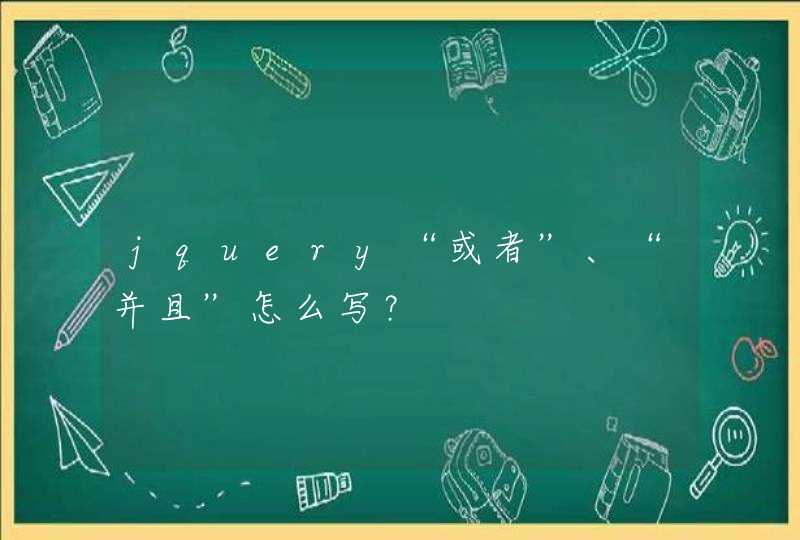{
"pages":[
"pages/audio/audio"]}
使用audio组件
2. audio.wxml
<audio
poster="{{poster}}"
name="{{name}}"
author="{{author}}"
src="{{src}}"
id="myAudio"
controls
loop></audio><button type="primary" bindtap="audioPlay">播放</button><button type="primary" bindtap="audioPause">暂停</button><button type="primary" bindtap="audio14">设置当前播放时间为14秒</button><button type="primary" bindtap="audioStart">回到开头</button>
3. audio.js
Page({
onReady(e) {
// 使用 wx.createAudioContext 获取 audio 上下文 context
this.audioCtx = wx.createAudioContext('myAudio')
},
data: {
poster: 'http://y.gtimg.cn/music/photo_new/T002R300x300M000003rsKF44GyaSk.jpg?max_age=2592000',
name: '此时此刻',
author: '许巍',
src: 'http://ws.stream.qqmusic.qq.com/M500001VfvsJ21xFqb.mp3?guid=ffffffff82def4af4b12b3cd9337d5e7&uin=346897220&vkey=6292F51E1E384E06DCBDC9AB7C49FD713D632D313AC4858BACB8DDD29067D3C601481D36E62053BF8DFEAF74C0A5CCFADD6471160CAF3E6A&fromtag=46',
},
audioPlay() {
this.audioCtx.play()
},
audioPause() {
this.audioCtx.pause()
},
audio14() {
this.audioCtx.seek(14)
},
audioStart() {
this.audioCtx.seek(0)
}})
4. 效果图
音乐播放器
1、首先我们先来看一下音频元素最基本的应用以及样式,如下图所示,运用audio元素即可,controls是用来控制是否显示控制条。
2、另外音频文件的格式也可以多样,如下图所示,也可以是ogg文件。
3、接下来我们来看一下音频元素的属性,上面创建的音频元素你发现它需要手动点击才能播放。如果你加了autoplay就会自动播放,如下图所示。
4、还有一个loop属性,是用来控制音频文件是否循环播放的,如下图所示。
5、接下来,preload属性是用来告诉音频文件是否预加载的,加上这个属性后。
6、最后要提醒的是src里面不仅可以写本地的文件,也可以写远程的文件地址,如下图所示。